Het exportproces kan ook worden gebruikt om bladwijzers te exporteren
- Om favorieten uit Internet Explorer te exporteren, moet u eerst de juiste instelling vinden om uw favorieten als HTML-bestand te exporteren.
- De meeste browsers ondersteunen het importeren van HTML-bestanden voor het synchroniseren van instellingen of het overbrengen van bladwijzers.
- Na het exporteren moet u het bestand bekijken om te zien of de beoogde items zijn opgenomen.
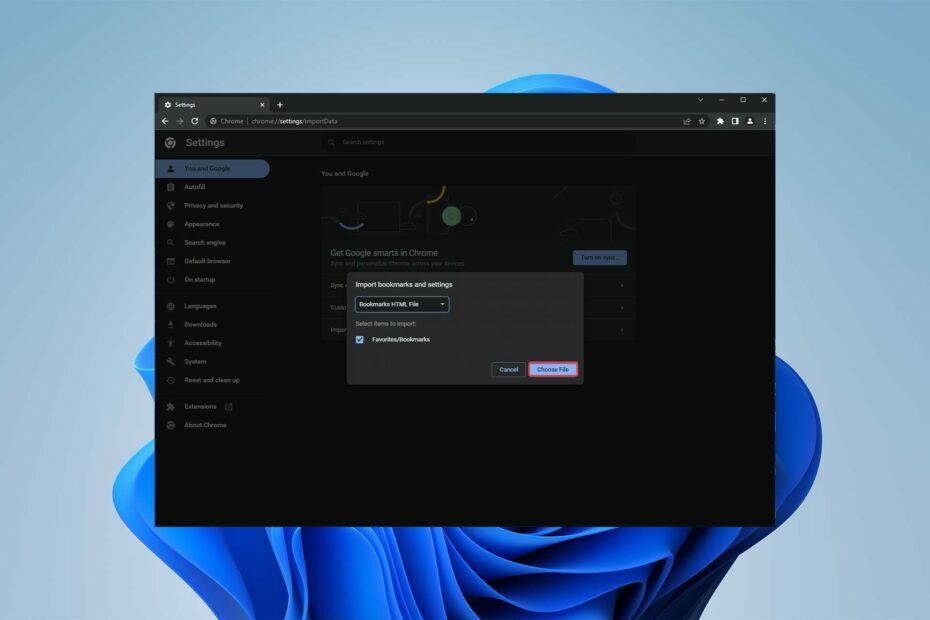
- Eenvoudige migratie: gebruik de Opera-assistent om bestaande gegevens, zoals bladwijzers, wachtwoorden, enz. over te zetten.
- Optimaliseer het gebruik van bronnen: uw RAM-geheugen wordt efficiënter gebruikt dan in andere browsers
- Verbeterde privacy: gratis en onbeperkt VPN geïntegreerd
- Geen advertenties: ingebouwde Ad Blocker versnelt het laden van pagina's en beschermt tegen datamining
- Gamevriendelijk: Opera GX is de eerste en beste browser voor gaming
- Opera downloaden
Als u Internet Explorer nog steeds gebruikt om toegang te krijgen tot internet, is het misschien het moment om favorieten uit Internet Explorer te exporteren en naar de betere browserversie, Microsoft Edge, te gaan.
Microsoft-browsers bieden een ingebouwde bladwijzerbeheerder voor het opslaan en organiseren van vaak bezochte pagina's zoals Chrome, Firefox en andere browsers.
U kunt als volgt uw bladwijzers exporteren vanuit uw huidige browser en ze importeren in Microsoft Edge, de bijgewerkte versie van Internet Explorer.
Waar worden de favorieten opgeslagen in Internet Explorer 11?
Microsoft slaat de informatie over uw bladwijzerpagina's op in een map op uw computer. Het kan worden geopend om uw favorieten te beoordelen of om ze uit de map te extraheren om ze te verplaatsen.
U kunt uw Internet Explorer-favorieten op de volgende plaats vinden: C:\Gebruikers\Favorieten\
Als je de opslaglocatie van de browser hebt gewijzigd, is de locatie mogelijk gewijzigd, dus probeer in verschillende mappen te zoeken.
Snelle tip:
Hoewel Internet Explorer nog steeds bruikbaar is, verloor het alle ondersteuning van Microsoft. Als je een browser wilt die sneller is en regelmatig updates krijgt, moet je Opera proberen. Het komt ook met een groot aantal bonusfuncties.
Opera is een browser die snelheid en aanpasbaarheid combineert in een bekroond ontwerp. De ingebouwde bladwijzerbeheerder, adblocker voor al die vervelende advertenties plus gemakkelijke zijbalktoegang tot sociale apps zullen uw browse-ervaring soepeler maken.

Opera
Zeer aanpasbaar, gebruiksvriendelijk en alle geïntegreerde functies om een geweldige browser te creëren.
Hoe exporteer en importeer ik favorieten uit Internet Explorer 11?
1. Exportproces
- Klik Favorieten(het sterpictogram) klik in Internet Explorer op de pijl-omlaag naast Toevoegen aan favorieten, en selecteer Importeren en exporteren.
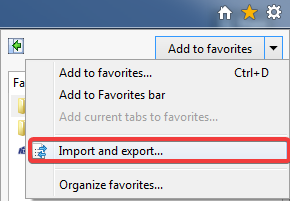
- Klik Volgende na het selecteren van Exporteren naar een bestand.
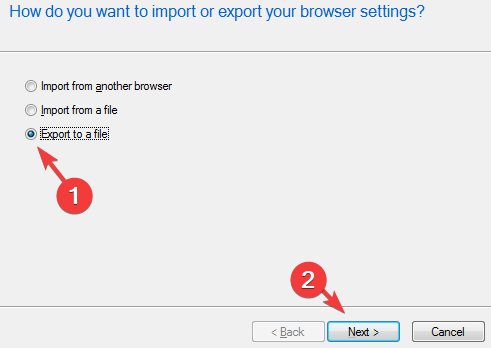
- Na het controleren van de Favorieten checkbox, Klik Volgende.
- U zou nu moeten kunnen kiezen waar u het HTML-bestand met uw favorieten wilt opslaan.
Het exportproces verschilt tussen versies van Internet Explorer; deze methode is echter exclusief voor versie 11.
2. Importproces
Microsoft-rand:
- Zoek het HTML-bestand dat Internet Explorer heeft geëxporteerd.
- Kiezen Favorieten, Meer opties, dan Favorieten importeren.
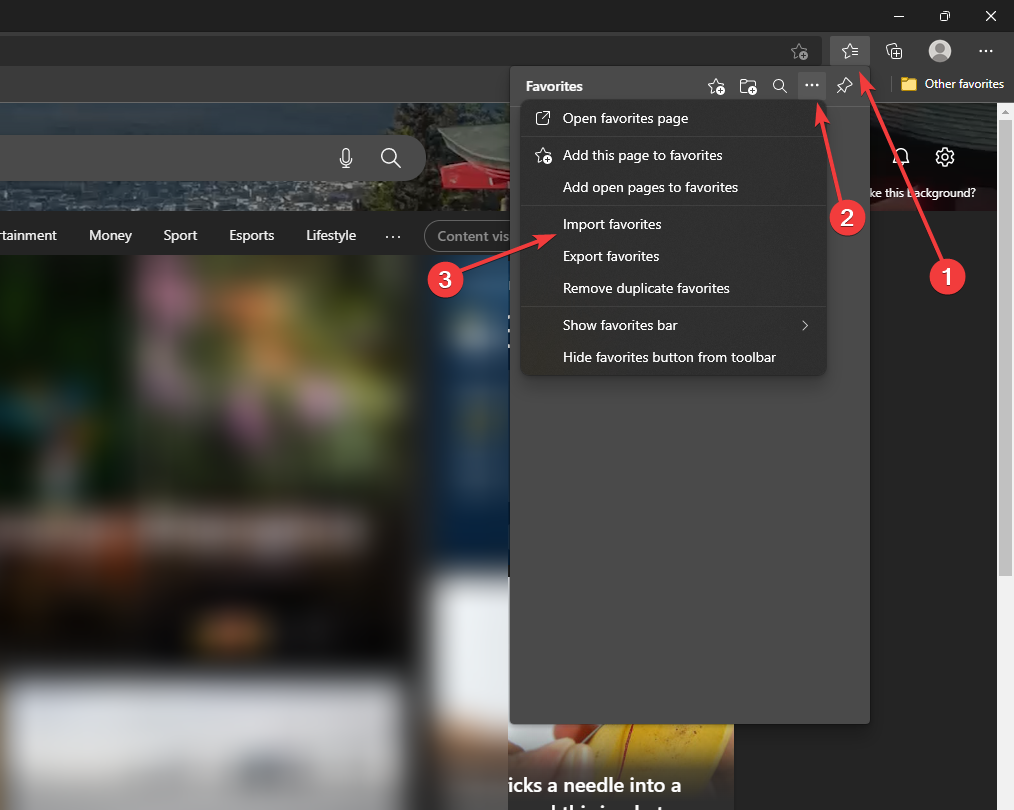
- Selecteer het bestand op uw pc en Edge importeert uw favorieten.
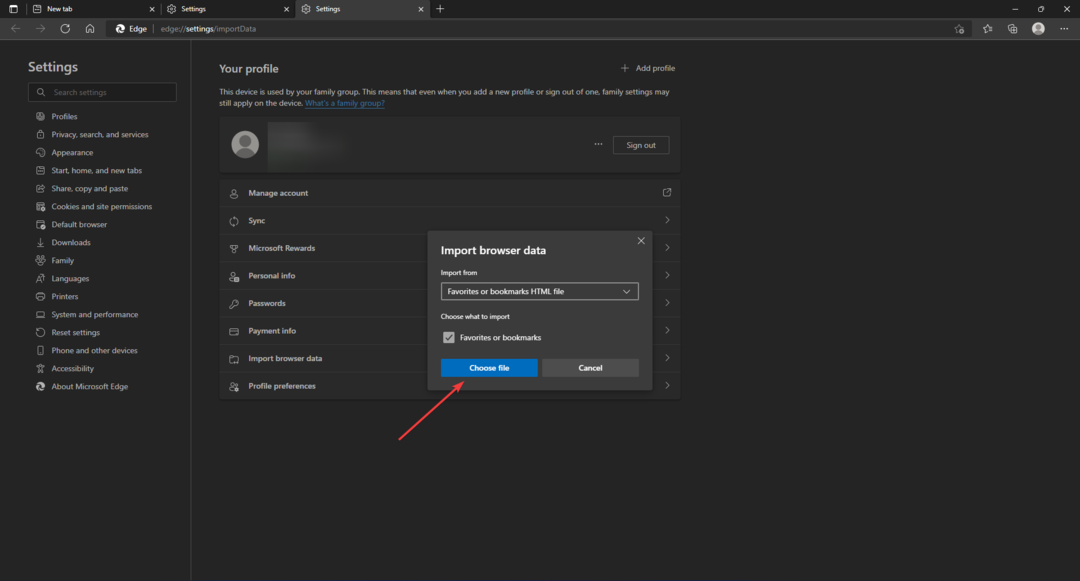
- Ga naar Favorieten in Microsoft Edge om uw geïmporteerde favorieten te zien.
Experttip: Sommige pc-problemen zijn moeilijk op te lossen, vooral als het gaat om beschadigde opslagplaatsen of ontbrekende Windows-bestanden. Als u problemen ondervindt bij het oplossen van een fout, is uw systeem mogelijk gedeeltelijk defect. We raden aan om Restoro te installeren, een tool die uw machine scant en identificeert wat de fout is.
Klik hier om te downloaden en te beginnen met repareren.
Omdat Microsoft Edge een superieure en verbeterde versie van Internet Explorer is, moet u favorieten van Internet Explorer naar Edge exporteren om sneller op internet te kunnen surfen.
Chroom:
- Open Chroom.
- Klik rechtsboven op Meer, selecteer Bladwijzers, en dan Bladwijzers en instellingen importeren.
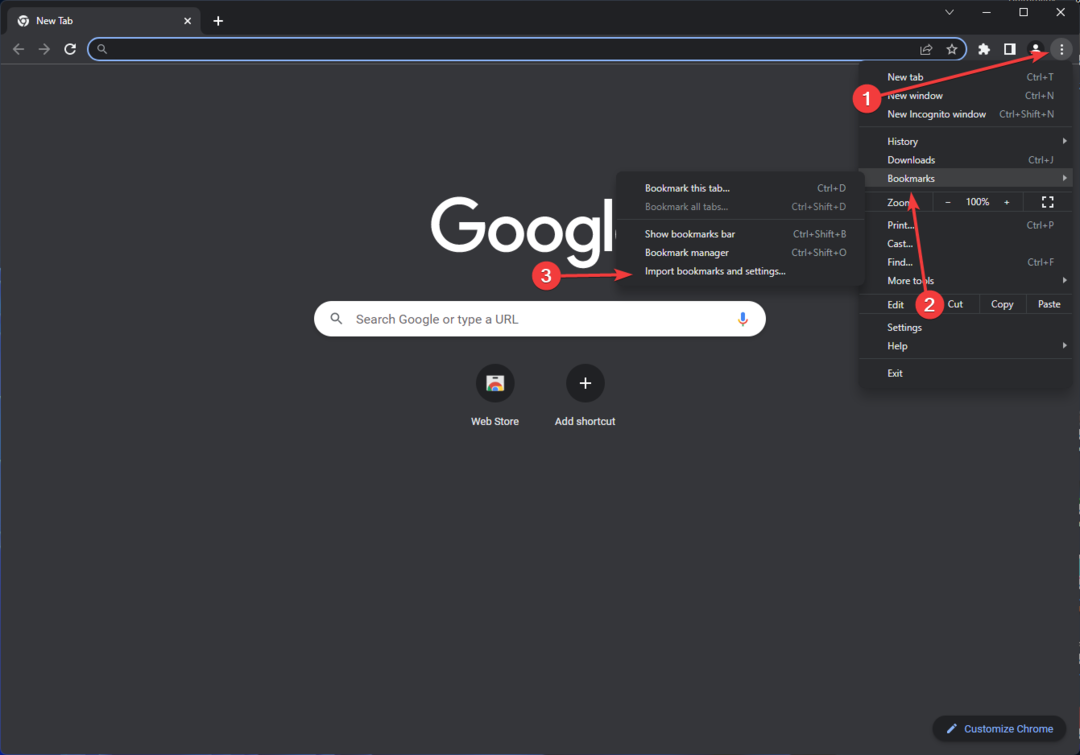
- Selecteer het bestand dat de bladwijzers bevat die u wilt importeren.
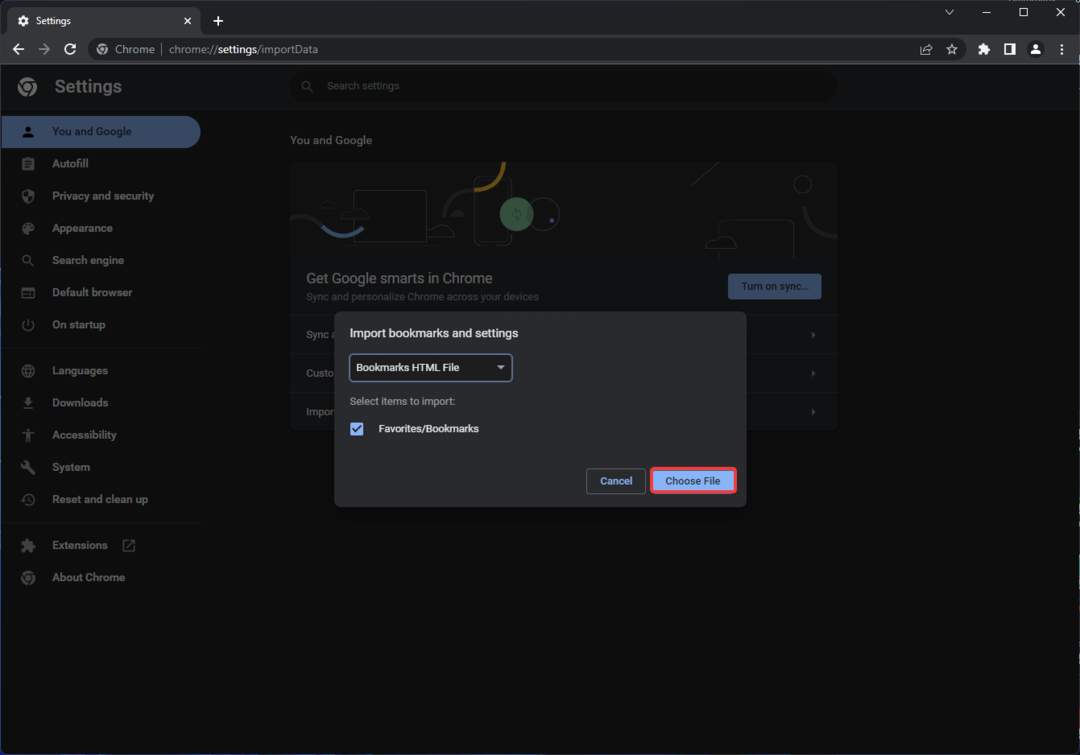
- Klik Importeren en dan Gedaan.
Volg de bovenstaande stappen om favorieten van Internet Explorer naar Chrome te exporteren. Zoals u kunt zien, verwijst de procedure naar favorieten als bladwijzers. Ze zijn hetzelfde item, maar er wordt in verschillende browsers anders naar verwezen.
- Download en installeer Edge for Business op Windows 10 & 11
- Wachtwoordbeheer van Microsoft Edge inschakelen en gebruiken?
- 5 oplossingen voor Status_Access_Violation op Microsoft Edge
- HTTPS Everywhere-extensie beveiligt de websites die u bezoekt
- 5 manieren om de fout bij de uitvoering van de server in Chrome op te lossen
Firefox:
- Selecteer de meer icoon, kies dan Bladwijzers.
- Klik Bladwijzers beheren.
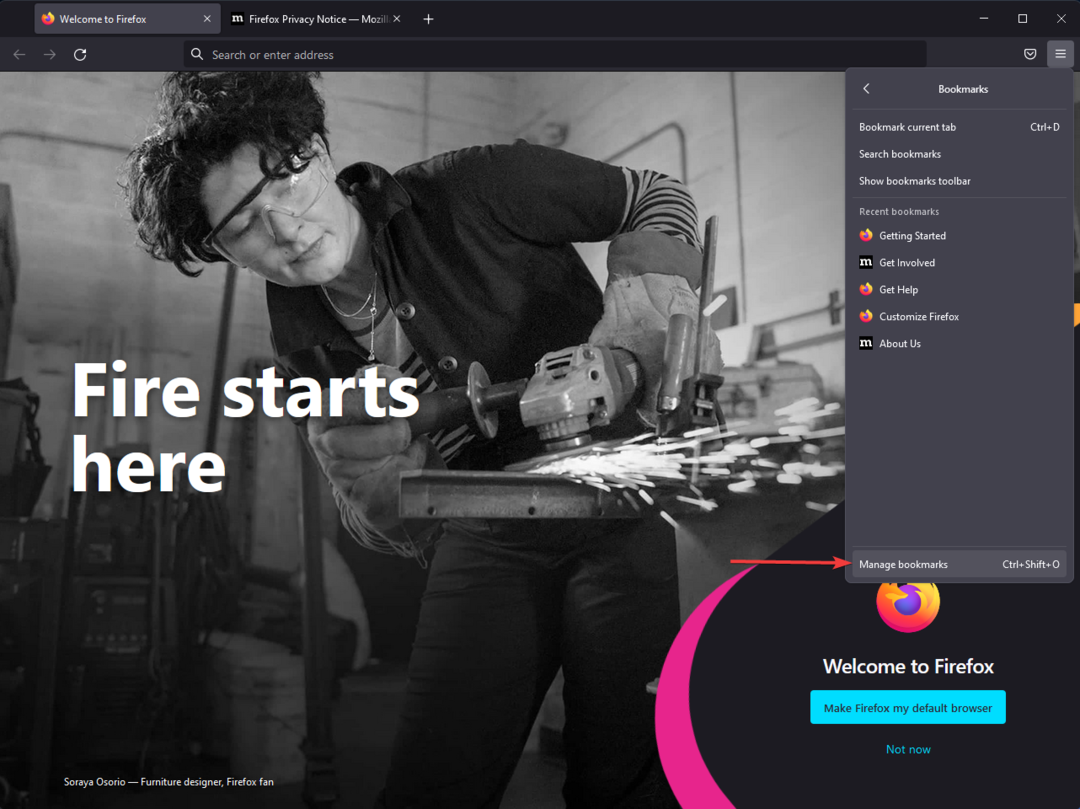
- Selecteer de Importeren en back-uppen optie en klik vervolgens op Bladwijzers importeren uit HTML.
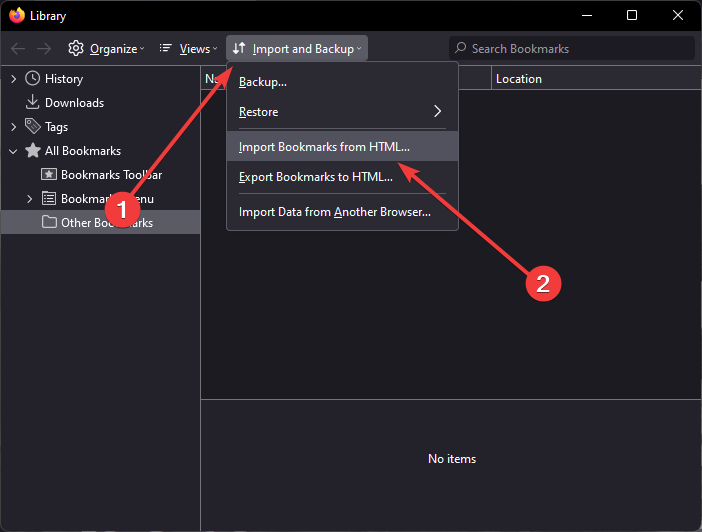
- Navigeer naar het HTML-bestand met bladwijzers dat u wilt importeren en selecteer het.
- Selecteer de Open keuze. Het venster Bladwijzerbestand importeren wordt gesloten.
- Sluit de Tabblad Bibliotheek.
Veel mensen geven er de voorkeur aan favorieten van Internet Explorer naar Firefox te exporteren, omdat Firefox gemakkelijker is om mee te werken en veel veiliger is.
Hoe exporteer en importeer ik bladwijzers vanuit Internet Explorer?
Het bovengenoemde exportproces kan worden gebruikt om zowel favorieten als bladwijzers te exporteren. U hebt geen add-on nodig of om te weten waar uw bladwijzers worden bewaard bij het exporteren van uw Internet Explorer-bladwijzers.
Na het exportproces moet het bestand met favorieten en bladwijzers een HTML-bestand zijn dat kan worden gebruikt om uw favoriete websites naar andere browsers.
Hoewel u eerst moet leren hoe u de nieuwe browser moet gebruiken, wilt u ongetwijfeld alles wat u in uw vorige browser had opgeslagen, naar de nieuwe verplaatsen.
Het leren van de basisprincipes van een browser kan enige tijd duren, maar een poging om favorieten van Internet Explorer naar een andere computer of browser te exporteren, kan slechts enkele minuten duren.
Met behulp van de bovengenoemde technieken kunt u uw Internet Explorer-favorieten of zelfs bladwijzers naar uw nieuwe computer of browser verplaatsen.
Houd er ook rekening mee dat elke browser zijn eigen gebruikersinterface heeft, dus het kan moeilijk zijn om de juiste instellingen te vinden om uw favorieten of bladwijzers over te brengen als u onze instructies niet opvolgt.
 Nog steeds problemen?Repareer ze met deze tool:
Nog steeds problemen?Repareer ze met deze tool:
- Download deze pc-reparatietool goed beoordeeld op TrustPilot.com (download begint op deze pagina).
- Klik Start scan om Windows-problemen te vinden die pc-problemen kunnen veroorzaken.
- Klik Alles herstellen om problemen met gepatenteerde technologieën op te lossen (Exclusieve korting voor onze lezers).
Restoro is gedownload door 0 lezers deze maand.

